想必有的新手伙伴使用百度网盘却还不会同步本地文件夹,不过没关系,这里小编就专门分享了百度网盘同步本地文件夹的详细操作内容,不要错过哦。
首先要跟大家说的是这个功能要开通百度网盘会员后才能使用。
百度网盘备份后会在电脑里创建一个文件夹,登录以后百度云盘的文件会自动同步到这个文件夹。将电脑里的文件放入这个文件夹,也会自动同步上传到百度云盘。
先打开百度网盘;再在网盘主界面的右上角找到“菜单”按钮并打开里边的“设置”功能;

打开设置后,在“基本”设置中就能看到“自动备份”的功能了,点击它后边的“管理”按钮;

在“管理自动备份”窗口中点击下方的“手动添加文件夹”

在弹出的窗口中选择选择好文件夹后,再点击“备份到云端”按钮。在“选择云端保存路径”选择存放的位置,当然你也可以新建一个文件夹。这个可以同步文件夹了。

还不了解百度网盘同步本地文件夹的详细操作的朋友们,不要错过小编带来的这篇文章哦。
 光驱故障排查技巧:老旧电脑光驱无法使
光驱故障排查技巧:老旧电脑光驱无法使
光驱作为电脑的重要组成部分,虽在现代的技术趋势中逐渐被淘......
阅读 地下城堡3:魂之诗暗月赛伦千面队怎么打
地下城堡3:魂之诗暗月赛伦千面队怎么打
说起地下城堡3:魂之诗这款游戏,相信大家都很熟悉,那么大家......
阅读 电脑机箱前面耳机没声音解决办法
电脑机箱前面耳机没声音解决办法
电脑机箱前面耳机没声音解决办法:由于很多操作系统本身默认......
阅读 电脑win10蓝牙有杂音
电脑win10蓝牙有杂音
win10系统是一款被大多数用户们选择的一款优秀系统,强大的工......
阅读 小米max2分屏模式怎么用 小米max2分屏模式
小米max2分屏模式怎么用 小米max2分屏模式
小米max2分屏模式怎么用?小米max2已经抢先支持分屏模式,可能......
阅读 2022年支付宝生肖卡激活方
2022年支付宝生肖卡激活方 抖音上你是什么垃圾的梗
抖音上你是什么垃圾的梗 去照相馆拍证件照太麻烦
去照相馆拍证件照太麻烦 天津新松机器人自动化有
天津新松机器人自动化有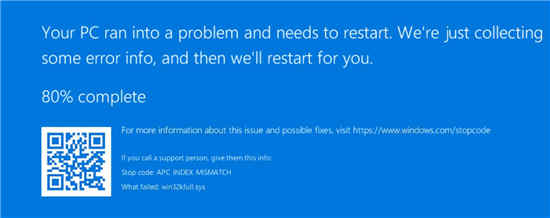 Windows10:2021年3月更新混乱
Windows10:2021年3月更新混乱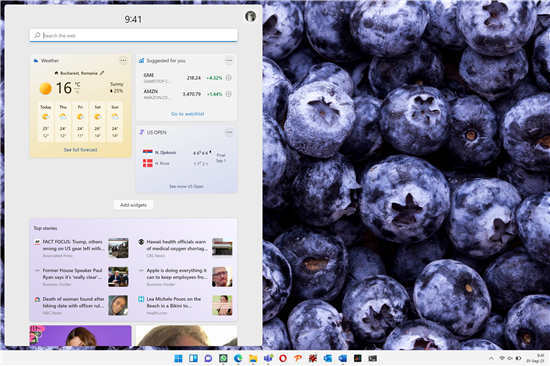 免费 Windows 11 升级将于
免费 Windows 11 升级将于  解决:防病毒软件阻止Int
解决:防病毒软件阻止Int 网易云音乐恢复上架,网
网易云音乐恢复上架,网 《怪物猎人崛起》曙光太
《怪物猎人崛起》曙光太 古代人生游戏职业怎样升
古代人生游戏职业怎样升 独奏骑士装备怎么升级?
独奏骑士装备怎么升级? 索泰显卡是几线的牌子
索泰显卡是几线的牌子 罗技驱动为什么无法识别
罗技驱动为什么无法识别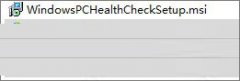 怎么使用win11升级检查工具
怎么使用win11升级检查工具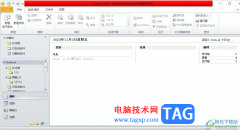 outlook保存邮件为txt格式
outlook保存邮件为txt格式 Word文档中添加分割线的方
Word文档中添加分割线的方 WPS PPT演示文稿转换成PDF文
WPS PPT演示文稿转换成PDF文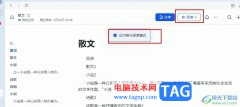 飞书切换为阅读模式的方
飞书切换为阅读模式的方 win10蓝屏一直卡在100%怎么
win10蓝屏一直卡在100%怎么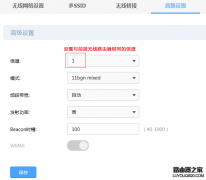 两个路由器WDS无线连接方
两个路由器WDS无线连接方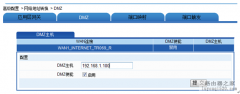 华为路由器已经在网关中
华为路由器已经在网关中
一些小伙伴在使用qq的时候,想要将其中的一种要的qq群聊进行置顶,那么怎么设置呢,qq是大家非常重要的一款办公软件和交友软件,大家平常会通过该软件进行工作上的沟通,那么就会通过使...
次阅读
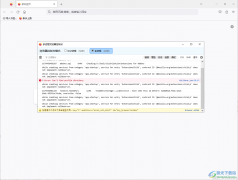
有的小伙伴在使用火狐浏览器的时候,想要知道火狐浏览器中的控制台怎么打开,有的时候当你浏览的某一个网页出问题了,那么你可以通过进入到火狐浏览器中控制台页面中进行查看代码调试...
次阅读
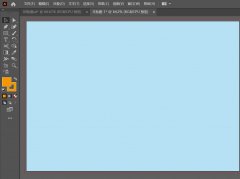
Adobe Illustrator中自带了很多效果,如何给素描添加网状素描效果呢?接下来小编就来讲解ai素描效果的使用方法内容,相信一定可以帮助到有需要的朋友。...
次阅读
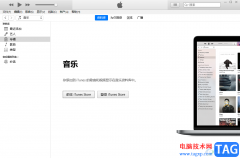
itunes是一款免费的数字媒体播放应用程序,能管理和播放音乐或是视频,给用户带来了不错的使用体验,用户刚开始接触这款音乐播放软件时,需要导入自己喜欢的音乐来播放收听,但是有用户...
次阅读
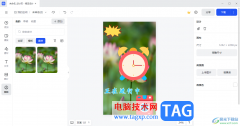
稿定设计是一些喜欢设计的小伙伴们会使用到的一款设计软件,可以根据自己的需求进行设计出非常精美的图片内容,且可以通过该软件提供的相关素材以及精美的模板等进行设计出一个比较丰...
次阅读

ps软件是一款功能非常丰富的美化图片的软件,该软件不仅可以进行图片的一个美化操作,也可以画一些好看的图案,比如我们想要快速的画出一个有太阳的图案效果,那么就可以通过ps软件中...
次阅读

谷歌浏览器是一款非常好用的软件,我们可以在其中自由访问各种官网网站,很多小伙伴都在使用。如果我们希望在电脑版谷歌浏览器中关闭视频自动播放,小伙伴们知道具该如何进行操作吗,...
次阅读

Canva可画是很多小伙伴都在使用的一款设计软件,在这款软件中,我们可以对演示文稿、PDF、文档或是图片等各种文档进行编辑。有的小伙伴在日常生活中可能会遇到需要将图片进行部分模糊处...
次阅读
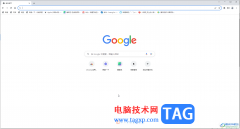
谷歌浏览器是一款非常好用的专业浏览器软件,很多小伙伴都在使用。如果我们希望打开电脑版谷歌浏览器的侧边栏功能区,小伙伴们知道具体该如何进行操作吗,其实操作方法是非常简单的,...
次阅读

illustrator是一款矢量图形编辑软件,它被用户应用在印刷出版、海报书籍排版、专业插画和多媒体图像处理等领域中,为用户带来了不错的使用体验,并且深受用户的喜爱,当用户在illustrator软...
次阅读
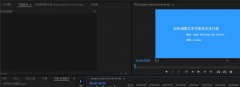
操作premiere软件过程里还不会使用效果控件功能?本教程就讲解了关于premiere效果控件功能添加方法内容,需要学习的朋友们可以跟着小编一起来看一看下文吧,希望能够帮助到大家。...
次阅读
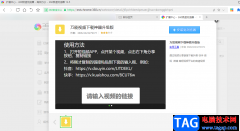
很多小伙伴在选择浏览器的时候都会将360极速浏览器放在首选的位置上,因为360极速浏览器可以提高我们的浏览速度以及网页打开速度,并且可以让我们免于被广告所打扰。很多小伙伴不喜欢在...
次阅读

lunacy是一款比较高级的编辑页面图形制作软件,这款软件提供的制作原型的工具是非常多的,你可以任意的添加自己喜欢的插画,以及可以提供了多种样式风格和图片模板等进行制作,一些小伙...
次阅读

aida64是一款测试软硬件系统信息的工具,它可以详细的显示出电脑的各个方面的信息,能够让用户一手掌握自己电脑的具体的情况,而且它还为用户提供了压力测试、协助超频以及传感器检测等...
次阅读
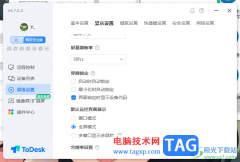
ToDesk远程控制软件是一款非常好用且操作比较方便的软件,大家常常通过该软件进行电脑的连接操作,当在使用这款软件的时候,你可以选择将该软件设置到最小化锁定,或者设置设置锁定该软...
次阅读